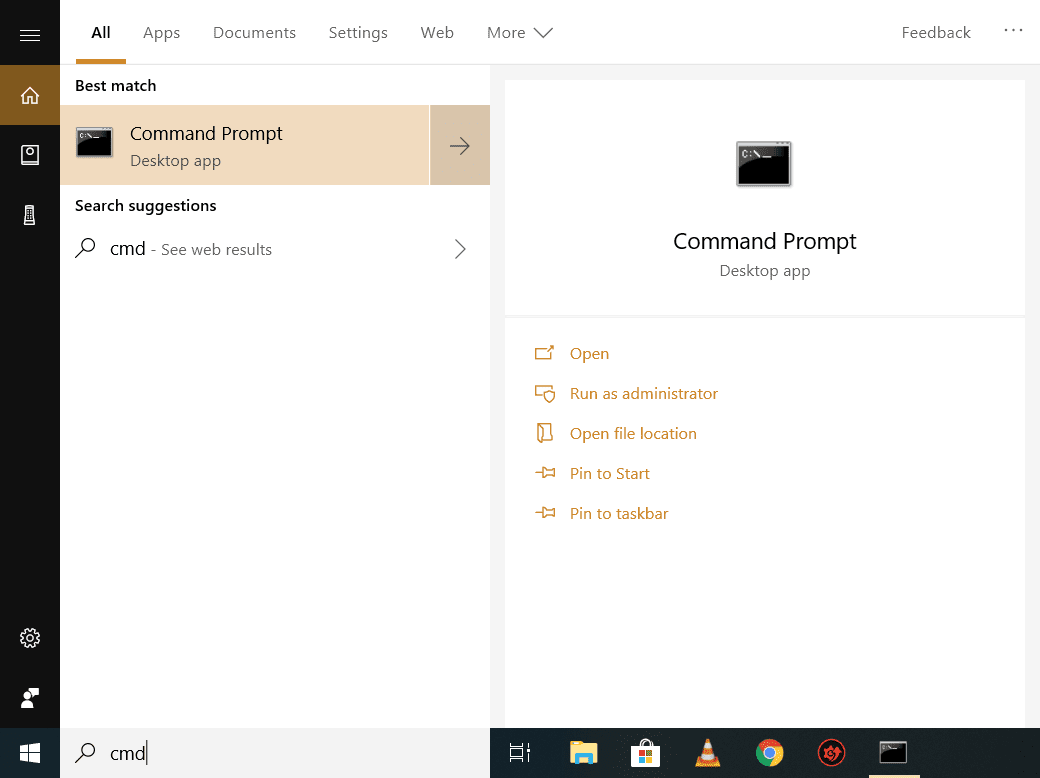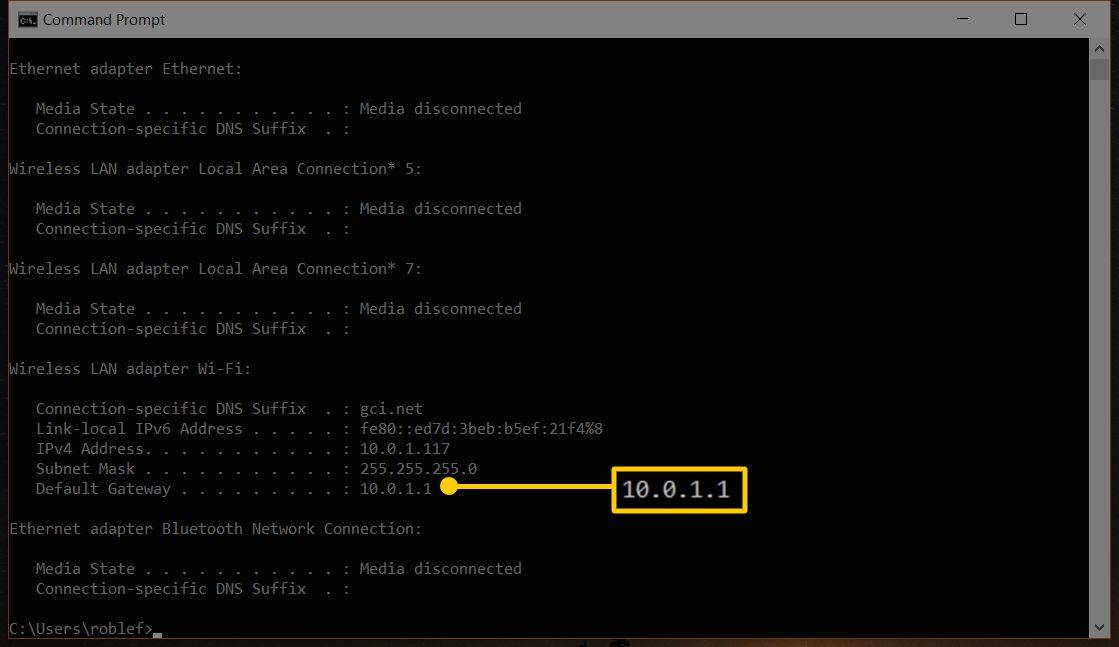Het IP-adres 192.168.1.254 is het standaardadres privé IP-adres voor sommige breedbandrouters en breedbandmodems voor thuisgebruik. Veelgebruikte routers of modems die dit IP-adres gebruiken, zijn onder meer 2Wire-, Aztech-, Billion-, Motorola-, Netopia-, SparkLAN-, Thomson- en Westell-modems voor CenturyLink.
Bent u misschien op zoek naar 192.168.1.2?
Over privé-IP-adressen
192.168.1.254 is privé IP-adres en maakt deel uit van een blok adressen dat is gereserveerd voor particuliere netwerken. Dit betekent dat een apparaat in dit privénetwerk niet rechtstreeks vanaf internet kan worden benaderd met behulp van dit privé-IP. Elk apparaat op het particuliere netwerk kan echter verbinding maken met de andere apparaten in dat netwerk.
Terwijl de router het privé-IP-adres 192.168.1.254 heeft, wijst de router apparaten in zijn netwerk een ander privé-IP-adres toe. Alle IP-adressen in een netwerk moeten uniek zijn binnen dat netwerk om IP-adresconflicten te voorkomen. Andere veelgebruikte privé-IP-adressen die door modems en routers worden gebruikt, zijn 192.168.1.1, 192.168.1.100 en 192.168.1.101.
Toegang tot het routerbeheerderspaneel
1:09De fabrikant stelt het IP-adres van de router in de fabriek in, maar u kunt dit op elk moment wijzigen via de administratieve interface. Naar toegang tot de routerconsole , open een webbrowser, ga naar de adresbalk en voer in http://192.168.1.254 (niet www.192.168.1.254). Gebruik de routerconsole om het IP-adres van de router te wijzigen en andere opties te configureren.
Als u het IP-adres van de router niet weet, zoek het dan op met behulp van een opdrachtprompt . (De onderstaande aanwijzingen zijn van toepassing op Windows 10 en 8.)
Hoe u uw standaard gateway-IP-adres kunt vinden-
druk op Windows+X om het menu Hoofdgebruikers te openen en selecteer vervolgens Opdrachtprompt .
hoe u uw Google-zoekgeschiedenis kunt bekijken
-
Of ga naar de Windows-zoekbalk en voer in cmd , kies dan Opdrachtprompt .
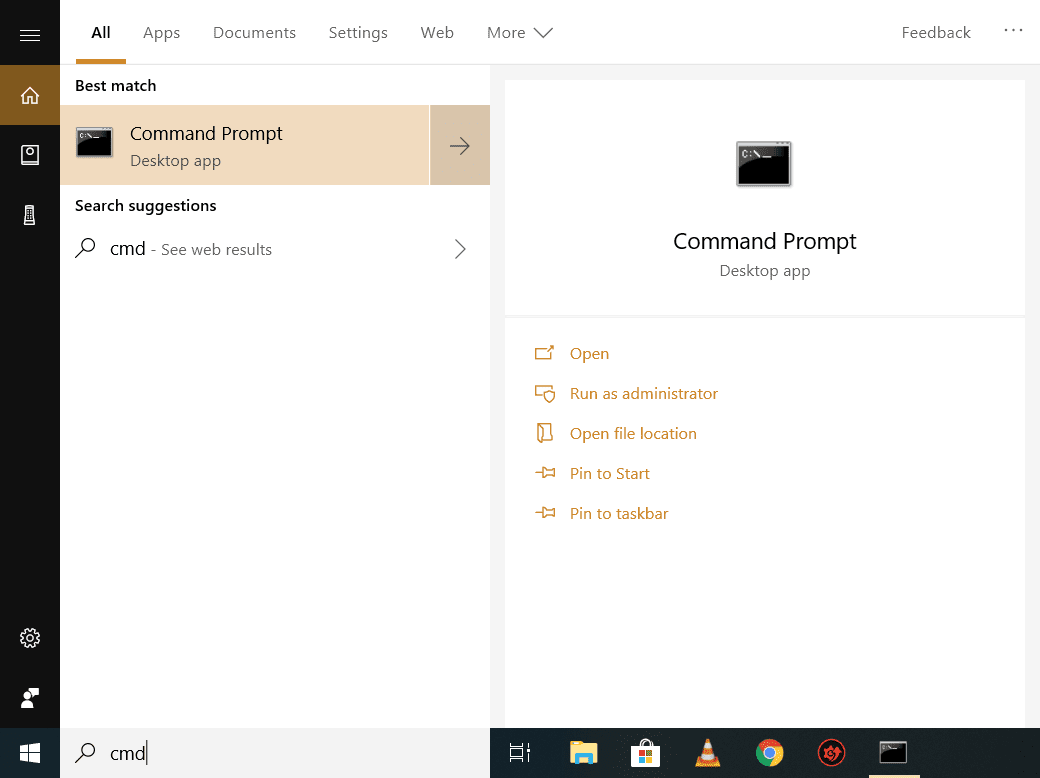
-
Binnenkomen ipconfig om een lijst met de computerverbindingen weer te geven.
-
In de LAN-verbinding sectie, vinden Standaardgateway .
miniatuurvoorbeelden van taakbalk opslaan
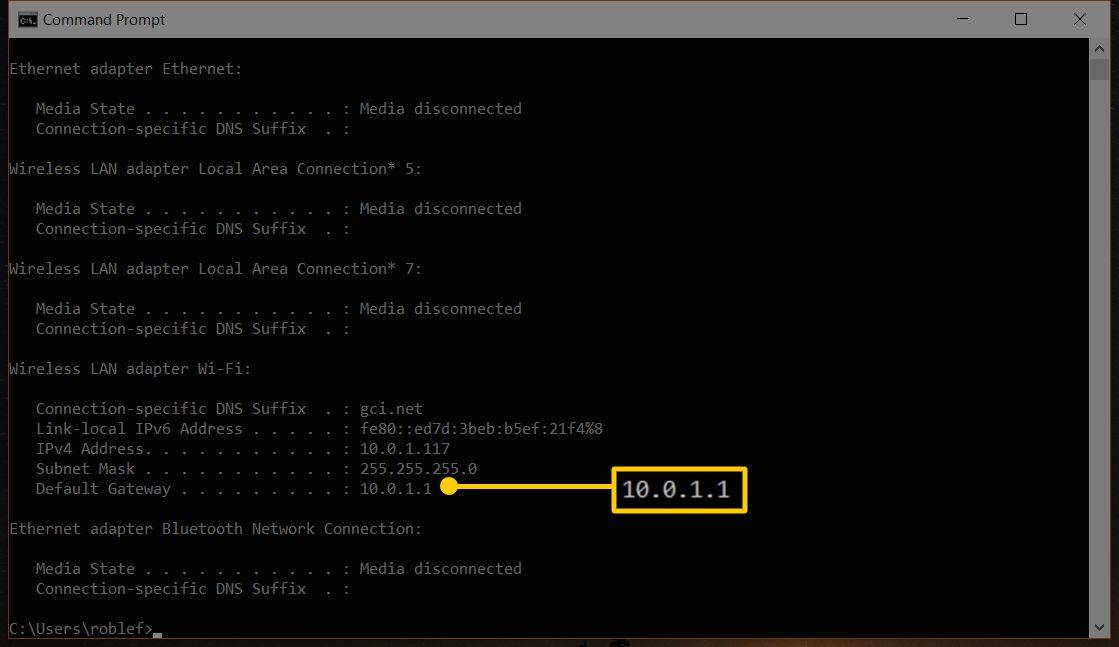
Uw actieve netwerkverbinding wordt mogelijk niet gebeld LAN-verbinding . Als je dat niet ziet in je ipconfig-resultaten, blader dan door de resultaten en zoek naar een verbinding met a Standaardgateway .
-
Het IP-adres is het IP-adres van de router.
Standaardgebruikersnamen en wachtwoorden
Alle routers worden geleverd met standaardgebruikersnamen en wachtwoorden. Deze combinaties van gebruikersnaam en wachtwoord zijn standaard voor elke fabrikant. Deze zijn meestal te herkennen aan een sticker op de hardware. De meest voorkomende zijn:
Nadat u toegang heeft tot de beheerdersconsole van de router, kunt u de router op verschillende manieren configureren. Stel een veilige combinatie van gebruikersnaam en wachtwoord in. Zonder dat kan iedereen toegang krijgen tot het paneel van de router en de instellingen ervan wijzigen zonder uw medeweten. Routers kunnen gebruikers toestaan andere instellingen te wijzigen, inclusief de IP-adressen die ze toewijzen aan apparaten in het netwerk.
Interessante Artikelen
Editor'S Choice

Een Honeywell-thermostaat verbinden met wifi
Bekijk en wijzig de temperaturen in uw huis via uw verbonden smartphone. Hier leest u hoe u uw Honeywell wifi-thermostaat kunt verbinden met uw wifi-thuisnetwerk.

Hoe te controleren op game-updates op een PS5
De PS5 is een krachtige console met ongelooflijke functies zoals 4K-gaming. Wanneer je games installeert, kan het ze zelfs automatisch voor je updaten. Er zijn echter momenten waarop u wilt controleren op updates van een game en

De Windows Print Screen-toets gebruiken met uw Mac in Boot Camp
Als het gaat om het maken van schermafbeeldingen in Windows, is de toets Print Screen cruciaal. De meeste Windows-toetsenborden hebben een Print Screen-toets, dus dit is meestal geen probleem. Maar wat als u Windows op een Mac gebruikt via Boot Camp? De compacte toetsenborden van Apple hebben geen Print Screen-toets, dus, zonder software van derden, hoe maak je screenshots wanneer je opstart in Windows op je Mac?
Schakel het gele waarschuwingsbord uit via het netwerkpictogram in Windows 10
Windows 10 kan internetbeschikbaarheid detecteren. Als het internet niet werkt, verschijnt er een geel waarschuwingspictogram boven het netwerkpictogram in de taakbalk.
Opera 59: Meldingsbadges op taakbalkpictogram
Opera 59 kan meldingsbadges weergeven voor nieuwe berichten en evenementen voor de ingebouwde messenger-clients, waaronder WhatsApp, Telegram, Facebook. De nieuwe functie is beschikbaar vanaf build 59.0.3206.0. Op het moment van schrijven is de Opera 59-desktopbrowser beschikbaar voor gebruikers in de update-stream voor ontwikkelaars. Onlangs ontving het een interessante Crypto Wallet-optie.

Hoe u de tijd in Windows 11 kunt wijzigen
Klik met de rechtermuisknop op de tijd/datum op de taakbalk en selecteer Datum en tijd aanpassen. U kunt de tijd automatisch of handmatig instellen en de tijd- en datumnotatie wijzigen.